Kā pārvietoties Word 2007 tabulā
Uzziniet, kā efektīvi pārvietoties Word 2007 tabulā, izmantojot īsinājumtaustiņus un peles darbības, lai optimizētu savu darba plūsmu.
SharePoint programmu kolonnas tiek izmantotas datu glabāšanai, un tās izveides laikā ir jādefinē kolonnas veids. Definējot kolonnas veidu, jūs iegūstat papildu funkcionalitāti, pamatojoties uz šo tipu, un palīdzat kontrolēt kolonnā ievadāmās informācijas veidu un to, kā šī informācija tiek parādīta ekrānā.
Piemēram, slejā Skaitlis lietotāji var ievadīt tikai skaitli; viņi nevar pievienot dažādu tekstu.
SharePoint nodrošina vairākus iebūvētus kolonnu veidus, ko varat atlasīt savām lietotnēm, piemēram, kolonnas, kurās ir zināms, kā rīkoties ar datumiem un vietrāžiem URL. Trešās puses uzņēmumi un izstrādātāji jūsu organizācijā var arī izveidot pielāgotus kolonnu veidus, ko var pievienot SharePoint.
Piemēram, ja jūsu uzņēmumam ir nepieciešama kolonna, kurā ir pilns pasta indekss (pasta indekss un četri cipari), izstrādātājs to var izveidot jūsu vietā.
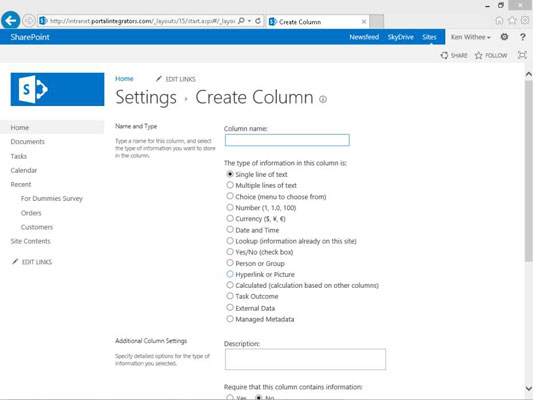
HTML publicēšanu (vēl bagātāku teksta formu) var atlasīt, veidojot vietņu slejas publicēšanas vietnēs lielai organizācijai, un ir nepieciešama detalizēta kontrole pār to, kurš var publicēt kādās lapas daļās.
Kad veidojat slejas savai pielāgotajai lietotnei, varat mainīt sleju secību, kas tiek parādīta lapas Saraksta iestatījumi sadaļā Slejas. Kolonnu secības maiņa šajā sadaļā palīdz organizēt lietotņu plūsmu īpašniekiem un to attēlošanu lietotnes veidlapā.
Tomēr, mainot secību lapā Saraksta iestatījumi, kolonnu secība noklusējuma skatā netiek mainīta — skats ir jāmaina atsevišķi.
Nenovērtējiet par zemu aprakstus! Sarakstu veidotāji bieži savās galvās satur daudz informācijas par lietotnes saturu. Lietotāji nav domu lasītāji. Noteikti ierakstiet aprakstus, lai palīdzētu viņiem saprast kolonnas nolūku un paredzamos datus.
Uzziniet, kā efektīvi pārvietoties Word 2007 tabulā, izmantojot īsinājumtaustiņus un peles darbības, lai optimizētu savu darba plūsmu.
Šajā sarakstā ir iekļautas desmit populārākās Excel funkcijas, kas attiecas uz plašu vajadzību klāstu. Uzziniet, kā izmantot <strong>Excel funkcijas</strong> efektīvāk!
Uzziniet, kā pievienot papildu analīzes slāņus jūsu Excel diagrammām, lai uzlabotu vizualizāciju un sniegtu precīzākus datus. Šis raksts apraksta visas nepieciešamās darbības.
Uzziniet, kā iestatīt <strong>rindkopas atkāpi</strong> programmā Word 2013, lai uzlabotu dokumenta noformējumu un lasāmību.
Uzziniet, kā pareizi ievietot slejas programmā Word 2010, lai uzlabotu jūsu dokumentu formātu un struktūru.
Apsveriet iespēju aizsargāt Excel 2007 darblapu, lai izvairītos no neplānotām izmaiņām. Uzziniet, kā aizsargāt un atbloķēt šūnas, lai nodrošinātu datu integritāti.
Programmas Excel 2013 PMT funkcija aprēķina periodisko mūža rentes maksājumu. Šī funkcija ir būtiska hipotekāro kredītu maksājumu plānošanai.
Mācieties, kā veikt t-testus Excel programmā, izmantojot datus un aprakstot trīs t-testu veidus, kas noderēs jūsu datu analīzes procesā.
Uzziniet, kā filtrēt datu sarakstu programmā Excel 2016, lai ērti paslēptu nevēlamus ierakstus un strādātu tikai ar nepieciešamajiem datiem.
Uzziniet, kā vienkārši pievienot datu etiķetes diagrammai programmā Excel 2007. Palīdziet noteikt vērtības, kas tiek rādītas katrā datu punktā, izmantojot dažādas izvietošanas un formatēšanas iespējas.







